Εύκολος και γρήγορος οδηγός root για Android

Αφού κάνετε root το τηλέφωνό σας Android, έχετε πλήρη πρόσβαση στο σύστημα και μπορείτε να εκτελέσετε πολλούς τύπους εφαρμογών που απαιτούν πρόσβαση root.
Το τηλέφωνό σας Android δεν μπορεί να συνδεθεί στα δεδομένα κινητής τηλεφωνίας και δεν γνωρίζετε τι προκαλεί την αποτυχία του. Υπάρχουν πολλοί λόγοι για τους οποίους το τηλέφωνό σας Android δεν μπορεί να συνδεθεί στα δεδομένα κινητής τηλεφωνίας, όπως η λανθασμένη διαμόρφωση ρυθμίσεων που προκαλεί το πρόβλημα. Δείτε πώς μπορείτε να διορθώσετε το σφάλμα σύνδεσης δεδομένων κινητής τηλεφωνίας στο Android.
Πίνακας περιεχομένων
Εάν έχετε 2 κάρτες SIM στο τηλέφωνό σας, βεβαιωθείτε ότι έχετε επιλέξει τη σωστή κάρτα SIM για δεδομένα κινητής τηλεφωνίας. Στη συνέχεια, το τηλέφωνο θα συνδεθεί στη σωστή κάρτα SIM για δεδομένα κινητής τηλεφωνίας.
Όταν εγγραφείτε σε ένα πακέτο δεδομένων κινητής τηλεφωνίας, θα υπάρχει μέγιστη χωρητικότητα του πακέτου. Εάν εξαντλήσετε όλη τη χωρητικότητα, το πακέτο θα αποσυνδεθεί αυτόματα και δεν θα μπορείτε να χρησιμοποιήσετε δεδομένα κινητής τηλεφωνίας στο τηλέφωνό σας Android.
Εάν το τηλέφωνό σας είναι συνδεδεμένο σε Wi-Fi, απενεργοποιήστε το και ελέγξτε εάν λειτουργούν τα δεδομένα κινητής τηλεφωνίας. Αυτό συμβαίνει επειδή το τηλέφωνό σας ενδέχεται να εναλλάσσεται μεταξύ Wi-Fi και δεδομένων κινητής τηλεφωνίας για χρήση.
Απενεργοποιήστε τα δεδομένα κινητής τηλεφωνίας και περιμένετε λίγο και, στη συνέχεια, συνδεθείτε ξανά στα δεδομένα κινητής τηλεφωνίας στο τηλέφωνό σας. Αυτό θα βοηθήσει το τηλέφωνό σας να αποκαταστήσει τη σύνδεση με τα δεδομένα κινητής τηλεφωνίας.
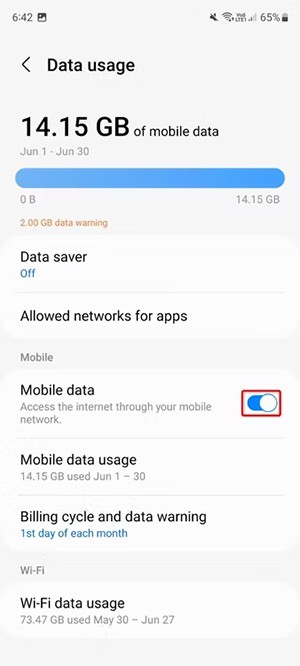
Η ενεργοποίηση της λειτουργίας πτήσης θα αποσυνδέσει το τηλέφωνό σας από όλα τα δίκτυα, συμπεριλαμβανομένου του Wi-Fi, καθώς και των δικτύων κινητής τηλεφωνίας. Αυτή είναι μια χρήσιμη συμβουλή αντιμετώπισης προβλημάτων όταν το τηλέφωνό σας αντιμετωπίζει προβλήματα με την πρόσβαση στο διαδίκτυο ή την πραγματοποίηση κλήσεων.
Κάνουμε κλικ στο εικονίδιο του αεροπλάνου για να θέσουμε το τηλέφωνο σε αυτήν τη λειτουργία και περιμένουμε περίπου 1 λεπτό και στη συνέχεια απενεργοποιούμε αυτήν τη λειτουργία αεροπλάνου.
Η απενεργοποίηση και η επανενεργοποίηση της κάρτας SIM θα διορθώσει μικρά προβλήματα με την κάρτα SIM, συμπεριλαμβανομένης της συνδεσιμότητας δεδομένων. Αυτό ισοδυναμεί με την αφαίρεση της κάρτας SIM και την επανεισαγωγή της. Μεταβείτε στις Ρυθμίσεις, πατήστε Συνδέσεις και, στη συνέχεια, πατήστε Διαχείριση SIM για να αποκτήσετε πρόσβαση στη διαχείριση καρτών SIM. Τώρα απενεργοποιήστε την κάρτα SIM και περιμένετε λίγο και, στη συνέχεια, ενεργοποιήστε την ξανά για να τη χρησιμοποιήσετε.
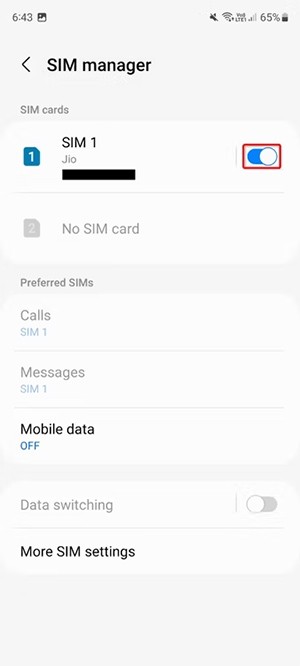
Από προεπιλογή, το Android επιλέγει αυτόματα τον κατάλληλο πάροχο για την κάρτα SIM που έχει εισαχθεί. Ωστόσο, εάν αντιμετωπίζετε προβλήματα με τη σύνδεση σε δεδομένα κινητής τηλεφωνίας, δοκιμάστε να επιλέξετε έναν πάροχο χειροκίνητα.
Κάνετε κλικ στις Συνδέσεις, στη συνέχεια επιλέγετε Δίκτυα κινητής τηλεφωνίας και, στη συνέχεια, πρέπει να απενεργοποιήσετε την επιλογή Αυτόματη επιλογή για να μεταβείτε σε λειτουργία χειροκίνητης σύνδεσης.
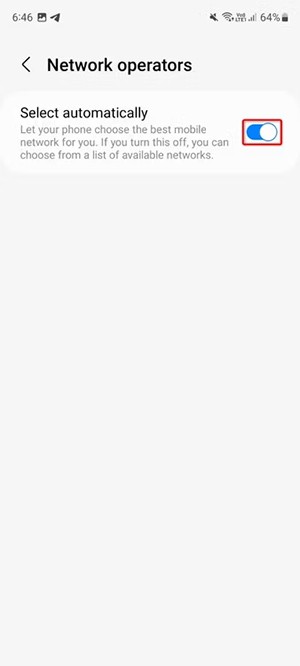
Ορισμένα τηλέφωνα Android σάς επιτρέπουν να επαναφέρετε τις ρυθμίσεις δεδομένων κινητής τηλεφωνίας, κάτι που μπορεί να διορθώσει ορισμένα προβλήματα που σχετίζονται με το WiFi ή τα δεδομένα κινητής τηλεφωνίας.
Μεταβαίνουμε στις Ρυθμίσεις, επιλέγουμε Γενική Διαχείριση και κάνουμε κλικ στην Επαναφορά . Τώρα επιλέγουμε Επαναφορά Ρυθμίσεων Δικτύου και, στη συνέχεια, κάνουμε κλικ στην Επαναφορά Ρυθμίσεων .
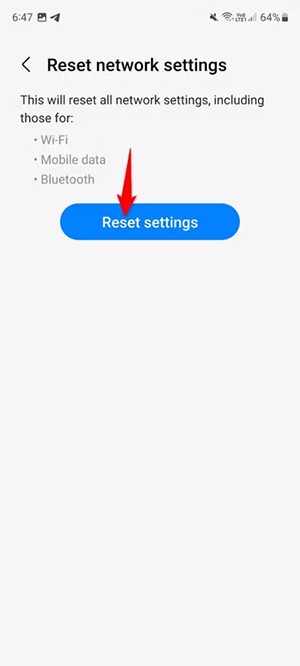
Το Όνομα Σημείου Πρόσβασης (APN) είναι ο τρόπος με τον οποίο ο πάροχος δικτύου κινητής τηλεφωνίας συνδέει το τηλέφωνό σας στο Διαδίκτυο. Ρυθμίζει όλες τις σημαντικές ρυθμίσεις στο τηλέφωνό σας, όπως τη διεύθυνση IP και τη θύρα, για να σας βοηθήσει να συνδεθείτε. Ωστόσο, αυτή η διαδικασία μπορεί μερικές φορές να πάει στραβά και να χρειαστεί επαναφορά.
Για να επαναφέρετε το APN (όνομα σημείου πρόσβασης), ακολουθήστε τα παρακάτω βήματα.
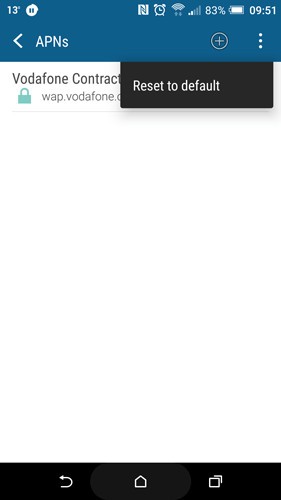
Αυτή η επιλογή δεν είναι διαθέσιμη στις ρυθμίσεις APN όλων των τηλεφώνων, αλλά ορισμένες συσκευές (όπως το OnePlus 3) σάς δίνουν την επιλογή να αφήσετε κενό το πεδίο Πρωτόκολλο APN. Εάν συμβαίνει αυτό στις ρυθμίσεις APN του δικτύου σας, βεβαιωθείτε ότι αναγράφει IPv4/IPv6. Ομοίως, για άλλες συσκευές, βεβαιωθείτε ότι είναι ενεργοποιημένη αυτή η επιλογή αντί μόνο για iPv4 ή IPv6.
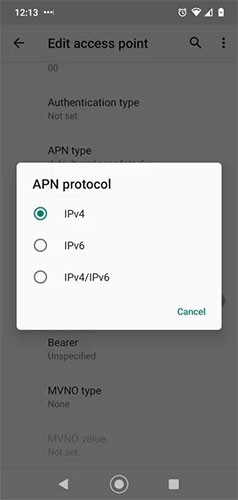
Στα τηλέφωνα, ένα μεγάλο μέρος της μνήμης της συσκευής είναι αφιερωμένο στην προσωρινή μνήμη - όπου αποθηκεύονται δεδομένα για διάφορες εφαρμογές και διεργασίες, τα οποία ενεργοποιούνται αυτόματα για να κάνουν αυτές τις εφαρμογές και τις διεργασίες να ξεκινούν πιο γρήγορα στη συσκευή σας.
Ωστόσο, όπως έχουν αναφέρει ορισμένοι χρήστες Android, μερικές φορές μπορεί να προκύψουν σφάλματα στην προσωρινή μνήμη, τα οποία μπορούν να προκαλέσουν τη διακοπή λειτουργίας σημαντικών διεργασιών —σε αυτήν την περίπτωση, της σύνδεσης δεδομένων σας. Για να το διορθώσετε αυτό, πρέπει να διαγράψετε το διαμέρισμα προσωρινής μνήμης του συστήματος, στο οποίο έχετε πρόσβαση από την οθόνη ανάκτησης του τηλεφώνου. Η διαδικασία ανάκτησης θα διαφέρει ελαφρώς από τηλέφωνο σε τηλέφωνο, αλλά σε μια τυπική συσκευή Android, δείτε τι πρέπει να κάνετε:
B1: Απενεργοποιήστε το τηλέφωνό σας και, όταν το ενεργοποιήσετε ξανά, κρατήστε πατημένα τα κουμπιά λειτουργίας και μείωσης έντασης ήχου μέχρι να εμφανιστεί στην οθόνη σας το εικονίδιο του ρομπότ Android.
B2: Χρησιμοποιήστε τα κουμπιά έντασης ήχου για να μεταβείτε στη «Λειτουργία ανάκτησης». Η επόμενη οθόνη ενδέχεται να εμφανίσει την ένδειξη «Δεν υπάρχει εντολή».
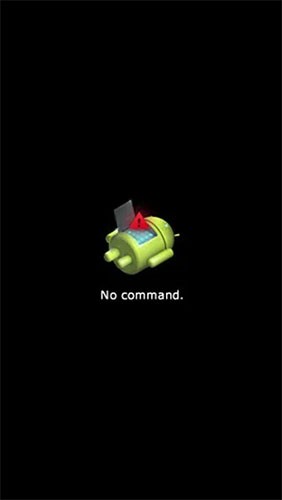
Αν δείτε αυτό, θα πρέπει να δοκιμάσετε να κρατήσετε πατημένα διαφορετικά κουμπιά έντασης ήχου και λειτουργίας μέχρι να μπείτε σε λειτουργία ανάκτησης (ανάλογα με τη συσκευή σας). Σε αυτήν την περίπτωση, αυτό θα ήταν να πατήσετε παρατεταμένα το κουμπί αύξησης της έντασης ήχου και το κουμπί λειτουργίας.
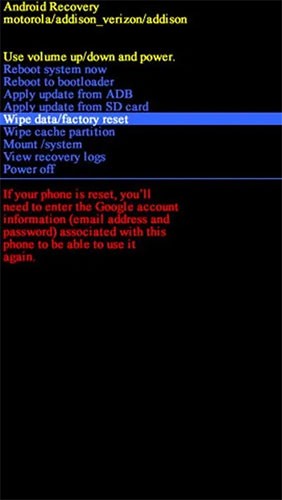
Μόλις μεταβείτε στην ανάκτηση, χρησιμοποιήστε τα κουμπιά έντασης ήχου στο τηλέφωνό σας για να επιλέξετε «διαγραφή διαμερίσματος προσωρινής μνήμης» ή «διαγραφή προσωρινής μνήμης» και, στη συνέχεια, επιλέξτε την επιλογή με το κουμπί λειτουργίας.
Αυτή η διαδικασία θα διαρκέσει μόνο λίγα δευτερόλεπτα. Μόλις ολοκληρωθεί, επανεκκινήστε το τηλέφωνό σας.
Είναι πιθανό κατά τη διάρκεια της ενημέρωσης ή απλώς στις προεπιλεγμένες ρυθμίσεις του τηλεφώνου, η λειτουργία δικτύου του τηλεφώνου (3G, 4G, κ.λπ.) να έχει οριστεί σε μια λειτουργία που δεν παρέχει βέλτιστη κάλυψη.
Για παράδειγμα, αν έχετε τηλέφωνο 4G, θα πρέπει πάντα να βεβαιώνεστε ότι το 4G είναι επιλεγμένο στις λειτουργίες δικτύου. Ή, αν το τηλέφωνό σας δεν διαθέτει 4G αλλά χρησιμοποιείτε λειτουργικό σύστημα που διαθέτει λειτουργίες δικτύου 4G (για παράδειγμα, μέσω rooting), τότε το τηλέφωνό σας ενδέχεται να προσπαθεί να συνδεθεί σε ένα σήμα 4G που η συσκευή δεν διαθέτει.
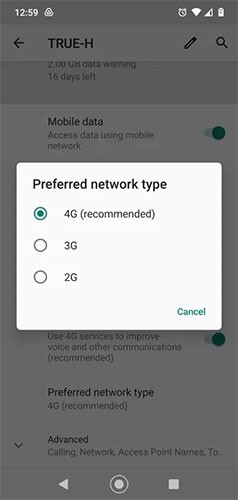
Η αλλαγή αυτού είναι απλή. Μεταβείτε στις Ρυθμίσεις > Δίκτυο & Διαδίκτυο > Δίκτυο κινητής τηλεφωνίας > Προτιμώμενος τύπος δικτύου και, στη συνέχεια, επιλέξτε αυτόν που ταιριάζει καλύτερα στο τηλέφωνό σας. Δεδομένου ότι το τηλέφωνό μας είναι 4G, έχουμε επιλέξει 2G/3G/4G Αυτόματο, ώστε το τηλέφωνο να προσπαθεί πάντα να συνδέεται στο καλύτερο διαθέσιμο σήμα.
Ορισμένες συσκευές δεν σας επιτρέπουν να κάνετε εναλλαγή και υποστηρίζουν μόνο δίκτυα 4G ή 4G/5G.
Αφού κάνετε root το τηλέφωνό σας Android, έχετε πλήρη πρόσβαση στο σύστημα και μπορείτε να εκτελέσετε πολλούς τύπους εφαρμογών που απαιτούν πρόσβαση root.
Τα κουμπιά στο τηλέφωνό σας Android δεν προορίζονται μόνο για τη ρύθμιση της έντασης ήχου ή την ενεργοποίηση της οθόνης. Με μερικές απλές τροποποιήσεις, μπορούν να γίνουν συντομεύσεις για γρήγορη λήψη φωτογραφιών, παράλειψη τραγουδιών, εκκίνηση εφαρμογών ή ακόμα και ενεργοποίηση λειτουργιών έκτακτης ανάγκης.
Αν αφήσατε τον φορητό υπολογιστή σας στη δουλειά και έχετε μια επείγουσα αναφορά να στείλετε στον προϊστάμενό σας, τι πρέπει να κάνετε; Χρησιμοποιήστε το smartphone σας. Ακόμα πιο εξελιγμένο, μετατρέψτε το τηλέφωνό σας σε υπολογιστή για να κάνετε πολλαπλές εργασίες πιο εύκολα.
Το Android 16 διαθέτει γραφικά στοιχεία οθόνης κλειδώματος για να αλλάζετε την οθόνη κλειδώματος όπως θέλετε, καθιστώντας την οθόνη κλειδώματος πολύ πιο χρήσιμη.
Η λειτουργία Picture-in-Picture για Android σάς βοηθά να συρρικνώσετε το βίντεο και να το παρακολουθήσετε σε λειτουργία picture-in-picture, παρακολουθώντας το βίντεο σε μια άλλη διεπαφή, ώστε να μπορείτε να κάνετε άλλα πράγματα.
Η επεξεργασία βίντεο σε Android θα γίνει εύκολη χάρη στις καλύτερες εφαρμογές και λογισμικό επεξεργασίας βίντεο που παραθέτουμε σε αυτό το άρθρο. Βεβαιωθείτε ότι θα έχετε όμορφες, μαγικές και κομψές φωτογραφίες για να μοιραστείτε με φίλους στο Facebook ή το Instagram.
Το Android Debug Bridge (ADB) είναι ένα ισχυρό και ευέλικτο εργαλείο που σας επιτρέπει να κάνετε πολλά πράγματα, όπως εύρεση αρχείων καταγραφής, εγκατάσταση και απεγκατάσταση εφαρμογών, μεταφορά αρχείων, root και flash custom ROM, δημιουργία αντιγράφων ασφαλείας συσκευών.
Με εφαρμογές αυτόματου κλικ. Δεν θα χρειάζεται να κάνετε πολλά όταν παίζετε παιχνίδια, χρησιμοποιείτε εφαρμογές ή εργασίες που είναι διαθέσιμες στη συσκευή.
Ενώ δεν υπάρχει μαγική λύση, μικρές αλλαγές στον τρόπο φόρτισης, χρήσης και αποθήκευσης της συσκευής σας μπορούν να κάνουν μεγάλη διαφορά στην επιβράδυνση της φθοράς της μπαταρίας.
Το τηλέφωνο που αγαπούν πολλοί αυτή τη στιγμή είναι το OnePlus 13, επειδή εκτός από το ανώτερο υλικό, διαθέτει επίσης ένα χαρακτηριστικό που υπάρχει εδώ και δεκαετίες: τον αισθητήρα υπερύθρων (IR Blaster).
Το Google Play είναι βολικό, ασφαλές και λειτουργεί καλά για τους περισσότερους ανθρώπους. Υπάρχει όμως ένας ολόκληρος κόσμος εναλλακτικών καταστημάτων εφαρμογών εκεί έξω—μερικά που προσφέρουν ανοιχτότητα, μερικά που δίνουν προτεραιότητα στην ιδιωτικότητα και μερικά που είναι απλώς μια διασκεδαστική αλλαγή ρυθμού.
Το TWRP επιτρέπει στους χρήστες να αποθηκεύουν, να εγκαθιστούν, να δημιουργούν αντίγραφα ασφαλείας και να επαναφέρουν το υλικολογισμικό στις συσκευές τους χωρίς να ανησυχούν για το ενδεχόμενο να επηρεαστεί η κατάσταση της συσκευής κατά το root, το flash ή την εγκατάσταση νέου υλικολογισμικού σε συσκευές Android.
Αν νομίζετε ότι γνωρίζετε καλά τη συσκευή Galaxy σας, το Good Lock θα σας δείξει πόσα περισσότερα μπορεί να κάνει.
Οι περισσότεροι από εμάς αντιμετωπίζουμε τη θύρα φόρτισης του smartphone μας σαν να είναι η μοναδική της δουλειά να διατηρεί την μπαταρία ενεργή. Αλλά αυτή η μικρή θύρα είναι πολύ πιο ισχυρή από ό,τι νομίζουμε.
Αν έχετε κουραστεί από γενικές συμβουλές που δεν λειτουργούν ποτέ, ορίστε μερικές που έχουν μεταμορφώσει αθόρυβα τον τρόπο που τραβάτε φωτογραφίες.
Τα περισσότερα παιδιά προτιμούν να παίζουν παρά να διαβάζουν. Ωστόσο, αυτά τα παιχνίδια για κινητά που είναι ταυτόχρονα εκπαιδευτικά και ψυχαγωγικά θα προσελκύσουν τα μικρά παιδιά.
Δείτε το Digital Wellbeing στο τηλέφωνό σας Samsung για να δείτε πόσο χρόνο σπαταλάτε στο τηλέφωνό σας κατά τη διάρκεια της ημέρας!
Η εφαρμογή ψεύτικων κλήσεων σάς βοηθά να δημιουργείτε κλήσεις από το δικό σας τηλέφωνο για να αποφύγετε αμήχανες, ανεπιθύμητες καταστάσεις.
Αν θέλετε πραγματικά να προστατεύσετε το τηλέφωνό σας, ήρθε η ώρα να αρχίσετε να το κλειδώνετε για να αποτρέψετε την κλοπή, καθώς και να το προστατεύσετε από hacking και απάτες.
Η θύρα USB στο τηλέφωνο Samsung σας χρησιμεύει για περισσότερα από απλή φόρτιση. Από τη μετατροπή του τηλεφώνου σας σε επιτραπέζιο υπολογιστή έως την τροφοδοσία άλλων συσκευών, αυτές οι λιγότερο γνωστές εφαρμογές θα αλλάξουν τον τρόπο που χρησιμοποιείτε τη συσκευή σας.
Αφού κάνετε root το τηλέφωνό σας Android, έχετε πλήρη πρόσβαση στο σύστημα και μπορείτε να εκτελέσετε πολλούς τύπους εφαρμογών που απαιτούν πρόσβαση root.
Τα κουμπιά στο τηλέφωνό σας Android δεν προορίζονται μόνο για τη ρύθμιση της έντασης ήχου ή την ενεργοποίηση της οθόνης. Με μερικές απλές τροποποιήσεις, μπορούν να γίνουν συντομεύσεις για γρήγορη λήψη φωτογραφιών, παράλειψη τραγουδιών, εκκίνηση εφαρμογών ή ακόμα και ενεργοποίηση λειτουργιών έκτακτης ανάγκης.
Αν αφήσατε τον φορητό υπολογιστή σας στη δουλειά και έχετε μια επείγουσα αναφορά να στείλετε στον προϊστάμενό σας, τι πρέπει να κάνετε; Χρησιμοποιήστε το smartphone σας. Ακόμα πιο εξελιγμένο, μετατρέψτε το τηλέφωνό σας σε υπολογιστή για να κάνετε πολλαπλές εργασίες πιο εύκολα.
Το Android 16 διαθέτει γραφικά στοιχεία οθόνης κλειδώματος για να αλλάζετε την οθόνη κλειδώματος όπως θέλετε, καθιστώντας την οθόνη κλειδώματος πολύ πιο χρήσιμη.
Η λειτουργία Picture-in-Picture για Android σάς βοηθά να συρρικνώσετε το βίντεο και να το παρακολουθήσετε σε λειτουργία picture-in-picture, παρακολουθώντας το βίντεο σε μια άλλη διεπαφή, ώστε να μπορείτε να κάνετε άλλα πράγματα.
Η επεξεργασία βίντεο σε Android θα γίνει εύκολη χάρη στις καλύτερες εφαρμογές και λογισμικό επεξεργασίας βίντεο που παραθέτουμε σε αυτό το άρθρο. Βεβαιωθείτε ότι θα έχετε όμορφες, μαγικές και κομψές φωτογραφίες για να μοιραστείτε με φίλους στο Facebook ή το Instagram.
Το Android Debug Bridge (ADB) είναι ένα ισχυρό και ευέλικτο εργαλείο που σας επιτρέπει να κάνετε πολλά πράγματα, όπως εύρεση αρχείων καταγραφής, εγκατάσταση και απεγκατάσταση εφαρμογών, μεταφορά αρχείων, root και flash custom ROM, δημιουργία αντιγράφων ασφαλείας συσκευών.
Με εφαρμογές αυτόματου κλικ. Δεν θα χρειάζεται να κάνετε πολλά όταν παίζετε παιχνίδια, χρησιμοποιείτε εφαρμογές ή εργασίες που είναι διαθέσιμες στη συσκευή.
Ενώ δεν υπάρχει μαγική λύση, μικρές αλλαγές στον τρόπο φόρτισης, χρήσης και αποθήκευσης της συσκευής σας μπορούν να κάνουν μεγάλη διαφορά στην επιβράδυνση της φθοράς της μπαταρίας.
Το τηλέφωνο που αγαπούν πολλοί αυτή τη στιγμή είναι το OnePlus 13, επειδή εκτός από το ανώτερο υλικό, διαθέτει επίσης ένα χαρακτηριστικό που υπάρχει εδώ και δεκαετίες: τον αισθητήρα υπερύθρων (IR Blaster).
















